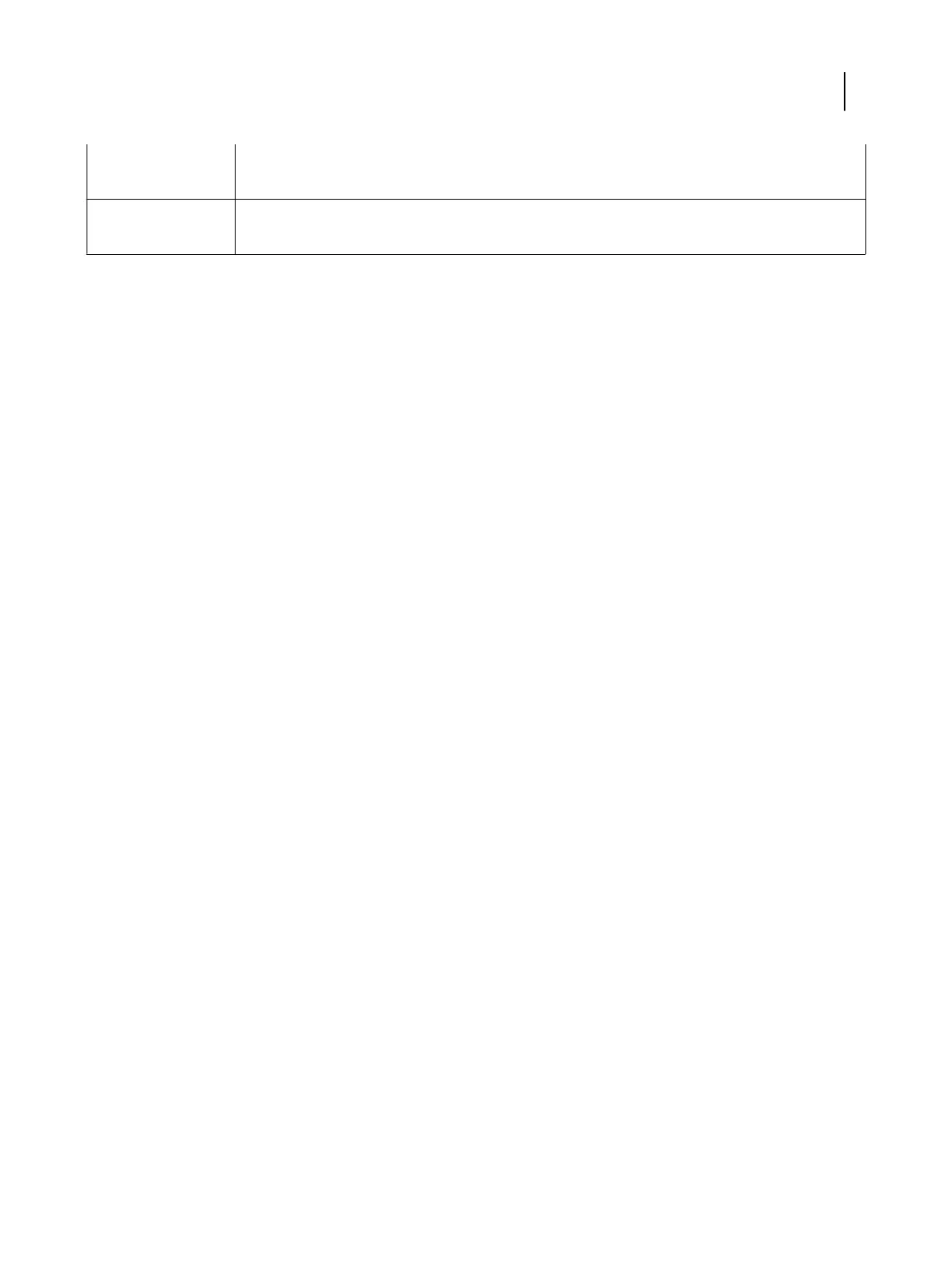Reiniciar el sistema Reinicia el Fiery server. La conexión con el Command WorkStation se interrumpe automáticamente
cuando se selecciona este comando.
Brillo Le permite ajustar el brillo de la pantalla LCD de Fiery QuickTouch. También puede utilizar este
comando para atenuar la pantalla cuando está inactiva.
Iniciar el Fiery proServer
Después de instalar el hardware Fiery proServer y conectarlo a la impresora y la red, ya está preparado para encender
el Fiery proServer.
1
Pulse el interruptor de alimentación de la parte posterior del Fiery proServer para colocarlo en la posición de
encendido (|).
2
Encienda el Fiery proServer.
Para encender el sistema, pulse el botón una vez y suéltelo. La fuente de alimentación detectará automáticamente
la tensión correcta.
3
En la pantalla de inicio de sesión del administrador, introduzca Fiery.1 en el campo de contraseña y, a
continuación, pulse Intro.
Escriba exactamente Fiery.1. La contraseña distingue entre mayúsculas y minúsculas; por ejemplo, fiery.1 no
funcionará.
4
Deje que el sistema se inicie hasta que el escritorio del Fiery proServer aparezca en la pantalla y Fiery
QuickTouch muestre Reposo.
El Fiery proServer necesita aproximadamente dos minutos para iniciarse. Si está iniciando el Fiery proServer por
primera vez, deberá activar la licencia del Fiery XF server como parte del procedimiento de instalación. Para
obtener más información, consulte Activar la licencia del Fiery XF server en la página 62.
Por omisión, la barra de tareas de Windows está oculta.
La barra de tareas contiene los siguientes elementos:
• Fiery Server Control, una aplicación independiente para iniciar y detener el Fiery XF server, inicio del Fiery
Command WorkStation, administración de licencias y acceso al software de actualización y a los perfiles de
papel.
• Fiery System Tools, una herramienta para cambiar el idioma de todos los componentes hardware y software
del Fiery proServer, y para realizar copias de seguridad y restaurar el sistema del Fiery proServer.
5
Para mostrar la barra de tareas de Windows, realice una de las operaciones siguientes:
• Para mostrar la barra de tareas momentáneamente, mueva el puntero hacia la parte inferior de la pantalla.
• Para mostrar la barra de tareas en todo momento, haga clic con el botón derecho en la barra de tareas y, a
continuación, en Configuración. En la pestaña de la barra de tareas, active la opción Bloquear la barra de tareas
y desactive la opción Ocultar automáticamente la barra de tareas en el modo escritorio.
Guía de instalación
Fiery proServer, versión 7.1
60